一、获取软件
链接:https://www.vmware.com/cn/products/fusion.html
安装以后可以选择

申请免费许可证
或者百度一个激活码
二、开始安装

首先选择 “从光盘或映像中安装” 点击继续后将系统iso文件拖入。
下一步,下一步,下一步,下一步……
然后你可以去百度“Windows10 安装教程”了
进入桌面以后会有点卡顿,但是不要慌
右键 “计算机” 在 “高级系统设置”中找到
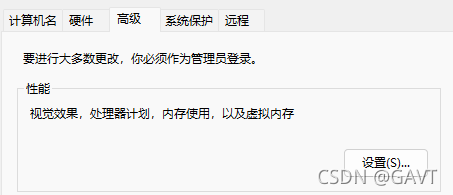
选择最佳性能
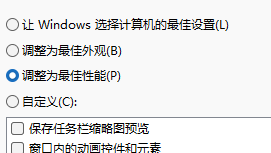
保存后,你可能会发现光标还是卡的掉帧。
但是没关系,还有一个步骤。
因为安装入狱系统、CentOS都很流畅,完全忘记了还有个这,Win系统一卡一卡的,好不容易突然想到还有个这。
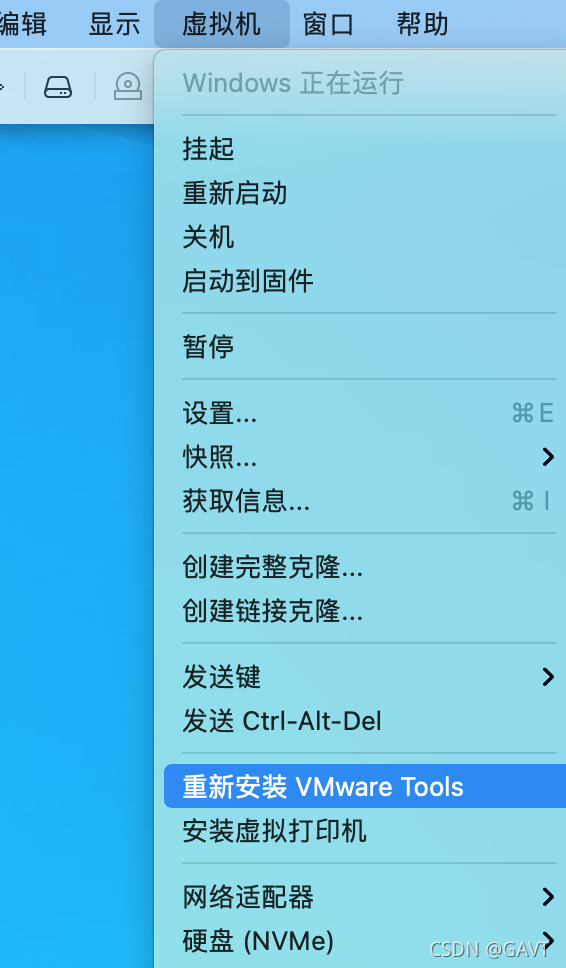
在“虚拟机”中点击“安装 VMware Tools”
接着在“此电脑”中选择VMware Tools ,安装基础版即可。
至此,占用空间不到7GB的Windows10,速度是不是快得多?
附: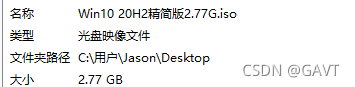
链接:https://pan.baidu.com/s/151TVv8wvZbNDfj0mT88ClQ
提取码:GAVT




 本文指导如何在VMware Fusion中安装并优化Windows 10,包括获取免费许可证、调整系统设置、安装VMware Tools以降低卡顿,最终实现小于7GB空间下的高效运行。附带下载链接和激活教程。
本文指导如何在VMware Fusion中安装并优化Windows 10,包括获取免费许可证、调整系统设置、安装VMware Tools以降低卡顿,最终实现小于7GB空间下的高效运行。附带下载链接和激活教程。


















 3428
3428

 被折叠的 条评论
为什么被折叠?
被折叠的 条评论
为什么被折叠?








